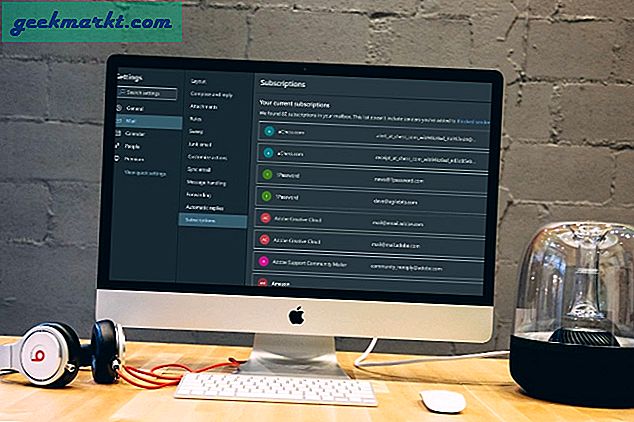Ik ben zeer recent begonnen met het gebruik van de iPhone en tijdens het opnemen van video op een dag kreeg ik de oriëntatie verkeerd. De video is opgenomen in Portret in plaats van Landschap. Ik ging ervan uit dat het niets was en ging naar de Foto's-app om de oriëntatie te wijzigen. Tot mijn verbazing, je kunt geen video's roteren in de Foto's-appU kunt echter afbeeldingen roteren in de Foto's-app. Raar.
Als je een video hebt die de verkeerde oriëntatie heeft, kan dat schakel de automatische oriëntatie uit door omhoog te vegen en het omschakelen van de oriëntatievergrendeling waardoor u in een vaste oriëntatie kunt kijken. Deze tijdelijke oplossing is voor kinderen en ik weet dat je daarom niet op dit artikel hebt geklikt. Daarom laten we je drie daadwerkelijke manieren zien waarop je een video voor een iPhone kunt draaien.
Lezen: Draai video's op uw computer
Draai video op iPhone
Methode 1: gebruik de iMovie-extensie
iMovie is een volwaardige video-editor voor je iPhone en doet meer dan alleen je video's roteren. Als je maar één taak hebt om de video's te roteren, moet je de app openen, laad je video en verander dan de oriëntatie en sla nog een clip op in de Foto's-app, klinkt als een hele klus. Welnu, er is een eenvoudig alternatief, de iMovie-extensie die beschikbaar is in de Foto's-app. Het is meer een snelkoppeling naar draaien uw video's rechtstreeks vanuit de Foto's-app.
Als je iMovie nog niet op je iPhone hebt staan, download iMovie het uit de App Store. Het is een geweldige gratis app voor videobewerking van Apple.
Ga vervolgens naar de Foto's-app en Open jouw video- die u zou willen roteren. Tik vervolgens op 3 horizontale stippen in de cirkel, onderaan het scherm.

Je ziet de iMovie-extensie. Tik daarop om de video te openen met de iMovie-app.
Dit zou een nieuw scherm laden waar je kunt gebruik je vingers om de video te draaien.
Als u tevreden bent met de oriëntatie, drukt u op de sparen knop en je video zou in de juiste richting worden afgespeeld. Dit zal vervang de originele video en bewaarde het op dezelfde locatie, d.w.z. fotorol.

Methode 2: gebruik een app
Nu begrijp ik dat iMovie veel ruimte inneemt op je iPhone en dat je die app niet alleen kunt downloaden om video's te draaien. iMovie is een geweldige video-editor, maar als je niet vaak video's bewerkt, kun je Rotate and Flip gewoon downloaden vanuit de App Store. Deze app heeft maar twee functies, draaien en omdraaien. U kunt de video's omdraaien verticaal, en horizontaal en draai de video's 360 graden.
Dit is slechts een eenvoudige app. Als je een meer geavanceerde editor nodig hebt, kun je deze link bekijken.
Zie ook: Beste videobewerkings-apps voor Instagram

Open de app en laad je video vanuit de Foto's-app.
Het zou vragen toestemming Geef toestemming om toegang te krijgen tot de Foto's-app.
Nu zie je je video met een enkele opties op de bodem.
In het midden zit een rotatieknop draait de video 90 graden met de klok mee.
druk de knop en kijk of de video naar wens is georiënteerd.
Hierna drukt u gewoon op de Opslaan knop en het begint de weergave werkwijze.
Sluit de app niet, anders kan deze niet worden opgeslagen op uw telefoon.
Nadat het is voltooid, wordt de video, in tegenstelling tot iMovie, opgeslagen als een nieuw bestand in de Foto's-app.
Methode 3: Online video draaien
In het vorige artikel hebben we het je laten zien hoe u Twitter-video's op uw iPhone kunt downloaden en er was geen directe manier omdat Apple geen downloads rechtstreeks vanuit de browser toestaat. Nu was de ster van de show MyMedia File Manager, die een ingebouwd webbrowser en laat je downloaden de video's op je iPhone
We moeten allemaal online video-editors hebben gebruikt en ze werken geweldig en sluimeren niet op onze apparaten. Maar vanwege de beperkingen van Apple konden we het niet gebruiken op de iPhone. Met MyMedia kunt u de online website voor het roteren van video's gebruiken en de video's downloaden naar uw Foto's-app
Als je MyMedia File Manager niet hebt, download het dan vanuit de App Store.
Open de app en tik op het browserpictogram op het onderste hoek links.
Nu kun je elke online video-editor voor deze klus gebruiken, ik heb Rotatemyvideo.net gebruikt vanwege zijn gemakkelijk en licht.
Tik op Kies een video en kies je video in de Foto's-app.
Het zou de video naar zijn server uploaden en u twee pijltjestoetsen die de video met de klok mee en tegen de klok in draaien. Het toont je een voorbeeld zodat u een idee krijgt wanneer de video in de juiste richting staat.
U kunt ook de aspectverhouding en randen toevoegen.
druk op Draai video
Het zou prompt u om het bestand te downloaden, kunt u nu hernoemen het en raak Sparen
Je ziet de download vooruitgang.
Als het klaar is, tik je op het gedownload bestand zal het u een paar opties tonen, selecteer opslaan op filmrol en je bent klaar. Je video is nu gedraaid en opgeslagen in de Foto's-app.
De beste manier om video op iPhone te roteren?
We hebben je drie verschillende manieren laten zien waarmee je video's op je iPhone kunt draaien. Als u nu een verzameling gedesoriënteerde video's heeft en deze in één keer wilt roteren, kan het vermoeiend en tijdrovend zijn aan de telefoon, maar u kunt ze direct van uw telefoon overbrengen en naar uw computer sturen, roteer het daar en breng het over terug naar de iPhone. U kunt ook video-apps zoals Movie Pro gebruiken, waarmee u in een vaste richting kunt opnemen en u kunt deze kiezen voordat u opneemt. Probeer deze methoden en vertel ons welke methode je leuk vond of, als je een betere hebt, reageer hieronder.
Lees ook: Verticale video's op Instagram plaatsen zonder bij te snijden